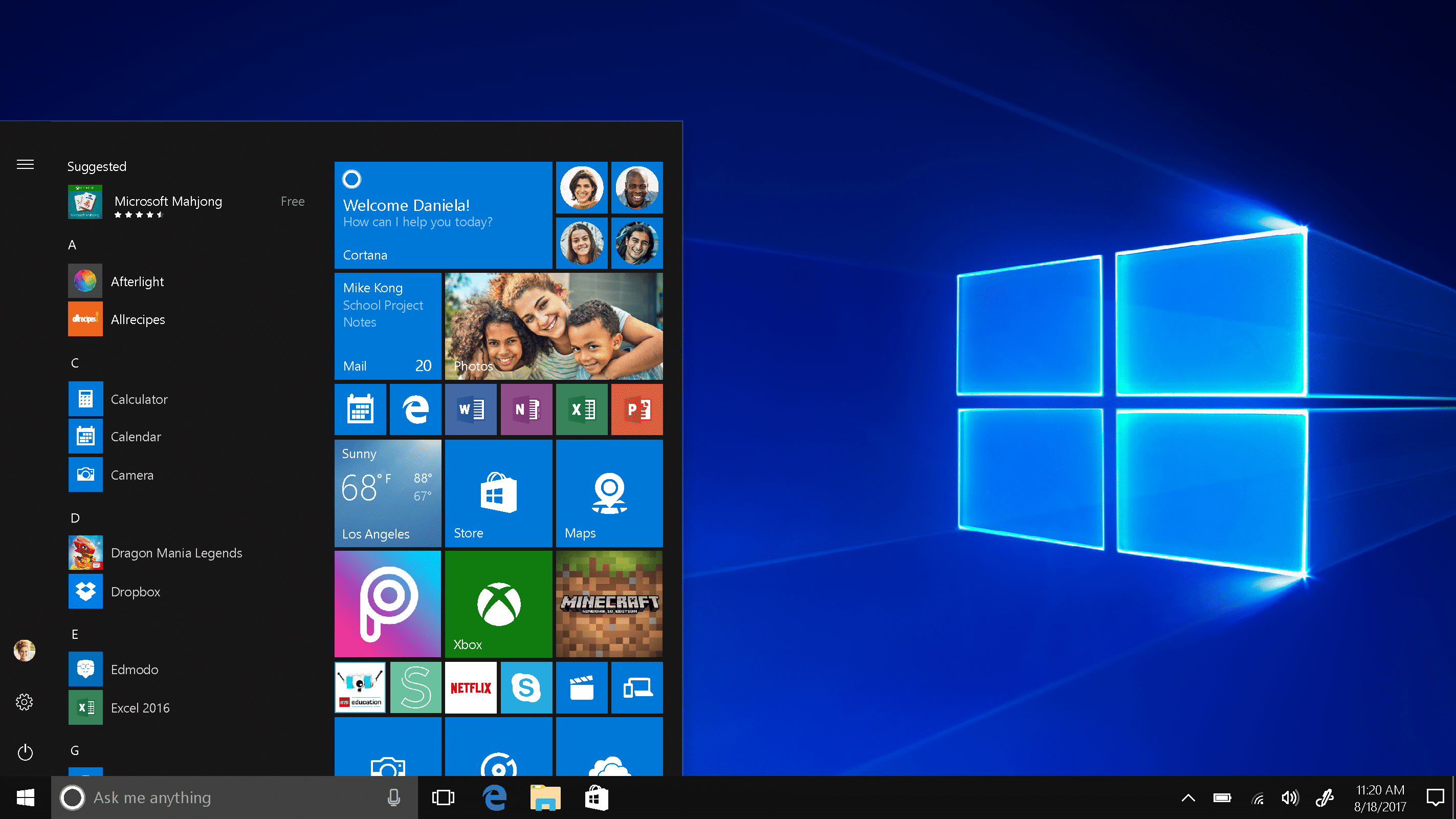كيف يمكنك إنشاء مجلدات غير مرئية في ويندوز 10؟ توجد الكثير من الطرق التي يمكنك من خلالها إخفاء المجلدات والملفات في نظام التشغيل ويندوز 10، ومنها: استخدام البرامج الخارجية، أو الأدوات المدمجة في النظام نفسه. ولكن اليوم سنستعرض طريقة سريعة لإنشاء مجلدات غير مرئية من البداية.
فيما يلي سنتعرف على كيفية إنشاء مجلدات غير مرئية في ويندوز 10:
يمكنك إنشاء مجلد غير مرئي في ويندوز 10 من خلال الخطوات التالية:
- انقر بزر الماوس الأيمن في أي مكان فارغ في شاشة سطح المكتب، واختر (جديد) New.
- اضغط على خيار (مجلد) Folder.
- سيظهر المجلد على الشاشة باسم (مجلد جديد) New Folder، بحيث يمكنك إعادة تسميته.
- عند إعادة تسمية المجلد، اضغط مع الاستمرار على مفتاح Alt، وقم بكتابة رقم 255 باستخدام الأرقام الموجود في الجزء الأيمن للوحة المفاتيح، ثم اضغط على مفتاح الإدخال Enter.
ملاحظة: يجب عليك كتابة الأرقام، أثناء إعادة تسمية المجلد، باستخدام مفاتيح الأرقام الموجودة أيمن لوحة المفاتيح، لا باستخدام مفاتيح الأرقام الموجودة أعلى لوحة المفاتيح.
والسبب هو: أن ما تفعله في الواقع هو كتابة حرف خاص ليس على لوحة المفاتيح برمز حرف ASCII ويؤدي هذا إلى تسمية المجلد بحروف غير مرئية بحيث لا تظهر في مستكشف ويندوز.
- الآن بعد أن أصبح الاسم غير مرئي، عليك تغيير شكل أيقونة المجلد، من خلال النقر بزر الماوس الأيمن على المجلد واختيار (خصائص) Properties.
- في الصفحة التي تظهر لك، انقر على علامة التبويب (تخصيص) Customize.
- في قسم (أيقونات المجلد)، انقر على خيار (تغيير الأيقونة) Change Icon.
- في نافذة (تغيير أيقونة المجلد) Change Icon for Folder، قم بالتمرير إلى اليمين، وحدد رمز المجلدات غير المرئي.
- انقر على (موافق) OK.
- ثم انقر على (موافق) مرة أخرى لإغلاق نافذة الخصائص.
- بمجرد الرجوع الى شاشة سطح المكتب ستجد أن المجلد قد أصبح غير مرئي.
كيف تعثر على المجلدات غير المرئية؟
لا يزال بإمكانك العثور على المجلد في شاشة سطح المكتب إذا قمت بسحب مؤشر الماوس فوق منطقة كبيرة لتحديد رموز متعددة، وبخلاف ذلك سيظل غير مرئي، كما سيكون المجلد غير مرئي أيضًا في File Explorer، وسيبقى كذلك حتى مع وجود محتويات بداخله.
إذا كنت تريد إخفاء عدة مجلدات في وقت واحد على سطح المكتب، فكرر العملية أعلاه، ولكن اضغط على Alt + 255 أكثر من مرة لكتابة عدة أحرف غير مرئية.
وتذكر: لا يمكن أن يكون لمجلدين الاسم نفسه، لذلك سيحتاج المجلد الثاني إلى مسافتين فارغتين، ويمكنك تكرار النمط نفسه مع ثلاث مجلدات أو أكثر، فقط قم بزيادة عدد المسافات غير المرئية في اسم المجلد في كل مرة.
هل هذه الطريقة آمنة لإخفاء الملفات المهمة؟
لا، حيث يمكن لأي شخص العثور على محتويات المجلد غير المرئي عن طريق الصدفة في حالة تحديده لمنطقة ما في شاشة سطح المكتب، ولكنها قد تكون مفيدة إذا كنت تحتاج إلى إخفاء شيء ما مؤقتًا، ولكن إذا كنت تريد تأمين أي ملفات مهمة وحساسة فيجب عليك استخدام تطبيقات التشفير المتخصصة.
يمكنك إعادة المجلد إلى حالته الطبيعية (مرئي) من خلال الخطوات التالية:
- انقر بزر الماوس الأيمن على المجلد غير المرئي وحدد (خصائص) Properties.
- انقر على علامة تبويب (تخصيص) Customize.
- انقر على خيار (تغيير الرمز) Change Icon.
- اختر رمزًا عاديًا للمجلد بدلا من الرمز غير المرئي.
- لتغيير الاسم، انقر بزر الماوس الأيمن على المجلد وحدد (إعادة تسمية) Rename، ثم اكتب الاسم الجديد للمجلد، واضغط Enter.